Oprava: Sem sa nedajú vložiť údaje vašej organizácie
Rôzne / / June 19, 2022
Ak prevádzkujete spoločnosť alebo organizáciu, musíte mať radi Microsoft Endpoint Managers. Tieto nástroje na správu poskytujú oveľa efektívnejší spôsob, ako pracovať na diaľku s vaším tímom, a pritom mať veci organizované. Microsoft Intune je jeden z takýchto cloudových nástrojov na správu špeciálne vyvinutý pre mobilné zariadenia, aby vám uľahčil prácu. Ak však túto službu používate, možno ste prišli s chybovým hlásením „Údaje vašej organizácie sem nemožno vložiť“.
Toto je nepochybne jedna z najnepríjemnejších chýb, na ktorú môžete prísť, keď ste uprostred práce. No, ak ste si všimli, tento typ chyby sa väčšinou vyskytuje, keď sa pokúšate skopírovať akékoľvek údaje z programu Outlook do inej aplikácie. Ale to nie je všetko. Ak sa nemôžete dostať cez tento problém a hľadáte odpovede na jeho vyriešenie, ste na správnom mieste. V tomto článku pochopíme dôvod tejto chyby a tiež sme zdieľali niektoré potenciálne opravy na vyriešenie problému.
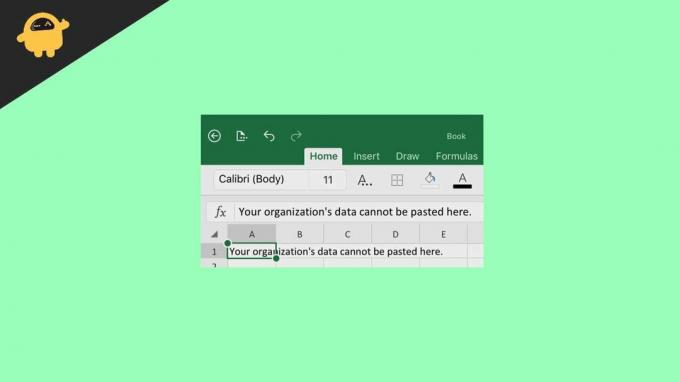
Obsah stránky
- Dôvod za chybou „Údaje sa nedajú vložiť“.
-
Oprava: Sem sa nedajú vložiť údaje vašej organizácie
- Metóda 1: Vytvorenie nového dokumentu
- Metóda 2: Zmena nastavení Microsoft Intune
- Záver
Dôvod za chybou „Údaje sa nedajú vložiť“.
Pri pokuse o skopírovanie a prilepenie údajov do neautorizovanej aplikácie sa zobrazí chybové hlásenie „Sem nemožno vložiť údaje vašej organizácie“. Ide v podstate o bezpečnostnú politiku Microsoft Intune, ktorá vám bráni v kopírovaní údajov. Hoci bola táto politika zavedená z bezpečnostných dôvodov proti neoprávneným aplikáciám, niekedy sa s tým môžete stretnúť aj pri kopírovaní na autorizovaný prístup. A to je miesto, kde používatelia väčšinou narážajú a nemôžu nájsť správny únik.
Ale keďže ste prišli až sem, skúste s nami vydržať až do konca. A pokúsime sa vás čo najlepšie objasniť niektorými potenciálnymi opravami, ktoré vo väčšine prípadov určite fungujú.
Oprava: Sem sa nedajú vložiť údaje vašej organizácie
Ako je uvedené vyššie, chyba sa väčšinou objavuje pri kopírovaní údajov do inej aplikácie. Okrem toho je toto správanie spôsobené bezpečnostnou politikou Microsoft Intune. Z toho vyplýva, že nasledujúce opravy boli teraz účinné pri riešení chyby pre mnohých používateľov a pravdepodobne by mali fungovať aj pre vás.
Reklamy
Metóda 1: Vytvorenie nového dokumentu
- Otvorte nový dokument
- Ak chcete upraviť dokument, zadajte niekoľko náhodných kľúčov.
- Teraz vymažte texty, ktoré ste práve napísali.
- Prejdite na súbory a uložte ich pod príslušným názvom.
- Teraz skúste skopírovať a vložiť z tohto novovytvoreného súboru.
V niektorých prípadoch vytvorenie dokumentu pre používateľov funguje dobre. Ak budete mať šťastie, pravdepodobne to bude fungovať aj pre vás. Ak však nie, skúste ďalšiu opravu.
Metóda 2: Zmena nastavení Microsoft Intune
Túto metódu môže vykonať iba správca. Preto, ak by ste na to mali vložiť svoje ruky, najprv sa uistite, že máte prístup k úlohe správcu. Vzhľadom na to, že ste v tomto prípade správcom, tu je to, čo musíte urobiť.
- Otvorte Microsoft Intune a prejdite na Dashboard.

- Na ľavej strane obrazovky vyberte Klientske aplikácie.
- Opäť kliknite na „Zásady ochrany aplikácií“ na ľavom paneli.
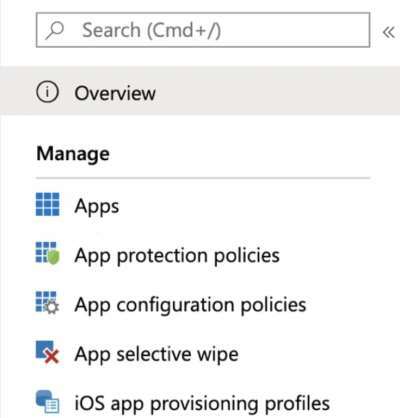
Reklamy
- Zobrazí sa vám zoznam všetkých zásad. Uistite sa, že ste vybrali ten, ktorý je nainštalovaný v počítači.
- Teraz v časti Prenos údajov pokračujte v posúvaní na položku Obmedziť vystrihovanie, kopírovanie a prilepenie medzi inými aplikáciami.
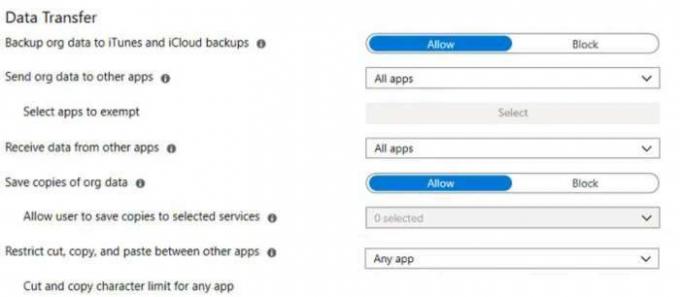
- V rozbaľovacej ponuke vyberte položku Všetky aplikácie a kliknutím na tlačidlo OK uložte zmeny v politike.
Záver
Takže, to je všetko, čo musíte urobiť. Niet pochýb o tom, že ochrana súkromia v Microsoft Intune je celkom jednoduchá. Pri úprave nastavení ochrany osobných údajov však buďte konkrétnejší vo svojich požiadavkách. V budúcnosti tak nebudete musieť riešiť takéto nechcené situácie. Dajte nám vedieť, či vám tieto triky pomohli alebo nie.



![Stiahnite si opravu A307GUBS3ATA1: január 2020 pre Galaxy A30S [Južná Amerika]](/f/042b4ba30a0d94b8f63b144ccfb4b7e5.jpg?width=288&height=384)